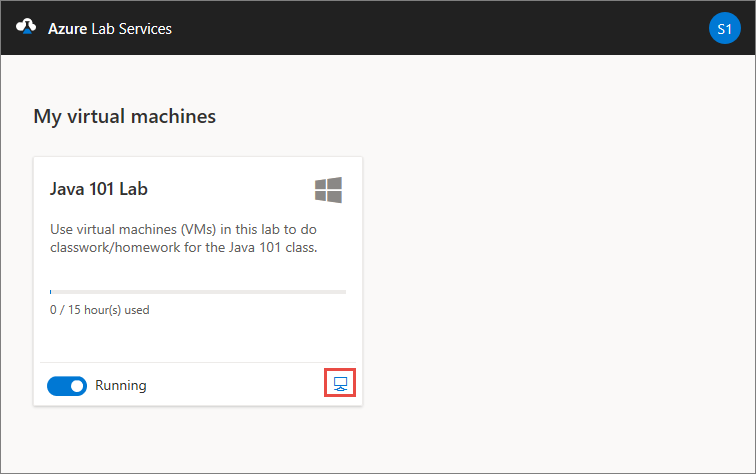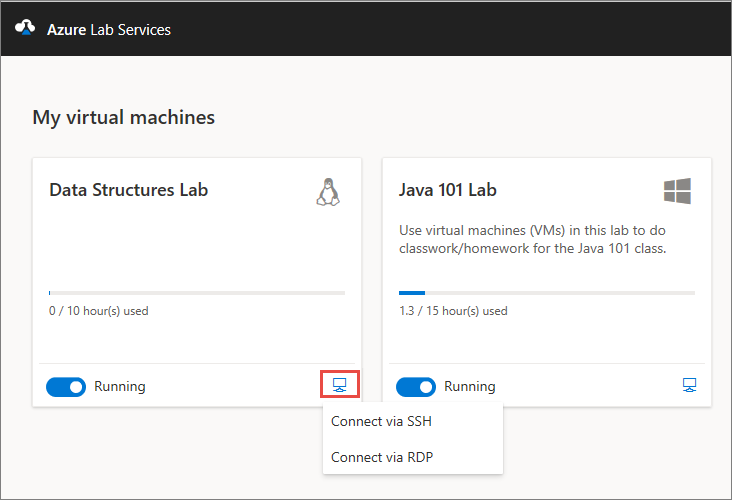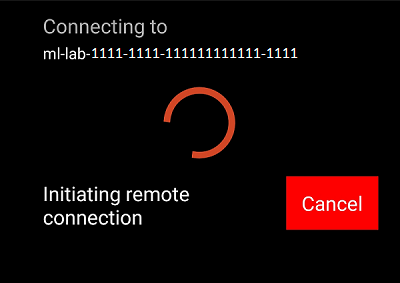Chromebook'ta Uzak Masaüstü Protokolü kullanarak VM'ye Bağlan
Bu makalede, Uzak Masaüstü Protokolü'nü (RDP) kullanarak Chromebook'tan Azure Lab Services'deki bir laboratuvar sanal makinesine (VM) bağlanmayı öğreneceksiniz.
Chromebook'a Microsoft Uzak Masaüstü yükleme
RDP kullanarak laboratuvar VM'sine bağlanmak için Microsoft Uzak Masaüstü uygulamasını kullanın.
Microsoft Uzak Masaüstü uygulamasını yüklemek için:
Chromebook'unuzda uygulama mağazasını açın ve Microsoft Uzak Masaüstü arayın.
Microsoft Corporation tarafından uzak masaüstü uygulamasının en son sürümünü yüklemek için Yükle'yi seçin.
RDP kullanarak Chromebook'unuzdan VM'ye erişme
Uzak masaüstü uygulamasını kullanarak laboratuvar VM'sine Bağlan. Laboratuvar VM'sinin bağlantı bilgilerini Azure Lab Services web sitesinden alabilirsiniz.
Azure Lab Services web sitesine gidin ve kimlik bilgilerinizle oturum açın.
VM'nizin kutucuğunda VM'nin çalıştığından emin olun ve Bağlan simgesini seçin.
Linux VM'sine bağlandığınızda vm'ye bağlanmak için iki seçenek görürsünüz: SSH ve RDP. RDP aracılığıyla Bağlan seçeneğini belirleyin. Windows VM'sine bağlanıyorsanız bir bağlantı seçeneği belirlemeniz gerekmez. RDP dosyası indirilir.
Microsoft Uzak Masaüstü yüklü olarak bilgisayarınızda RDP dosyasını açın. VM'ye bağlanmaya başlamalıdır.
İstendiğinde, kullanıcı adınızı ve parolanızı girin.
Bir sertifika uyarısı alırsanız Devam'ı seçebilirsiniz.
Bağlantı kurulduktan sonra laboratuvar VM'nizin masaüstünü görürsünüz.
İlgili içerik
- Eğitimci olarak Linux VM'leri için RDP'yi yapılandırma
- Öğrenci olarak VM'yi durdurun
Geri Bildirim
Çok yakında: 2024 boyunca, içerik için geri bildirim mekanizması olarak GitHub Sorunları’nı kullanımdan kaldıracak ve yeni bir geri bildirim sistemiyle değiştireceğiz. Daha fazla bilgi için bkz. https://aka.ms/ContentUserFeedback.
Gönderin ve geri bildirimi görüntüleyin